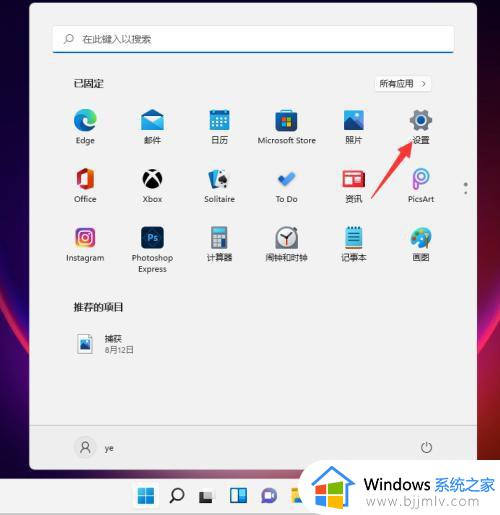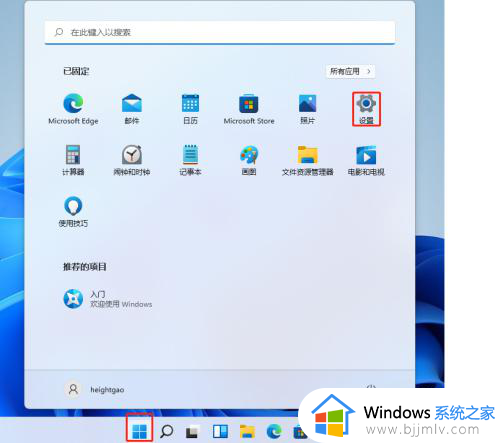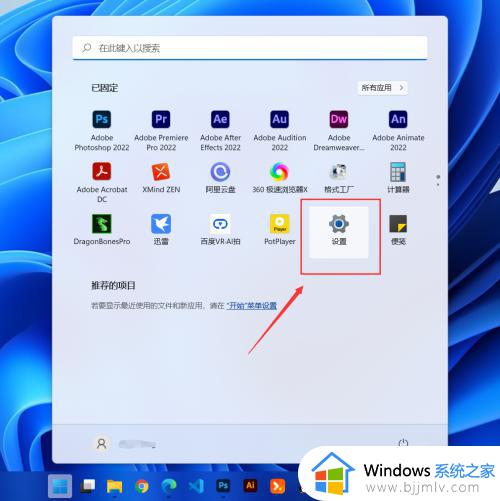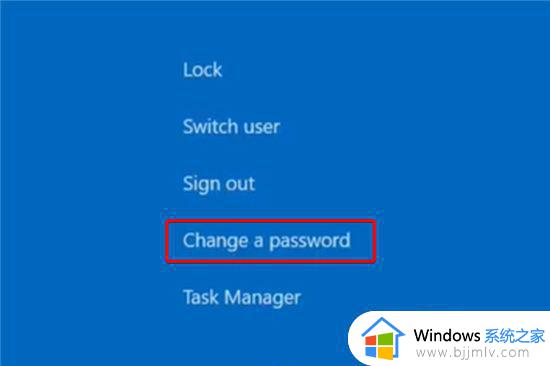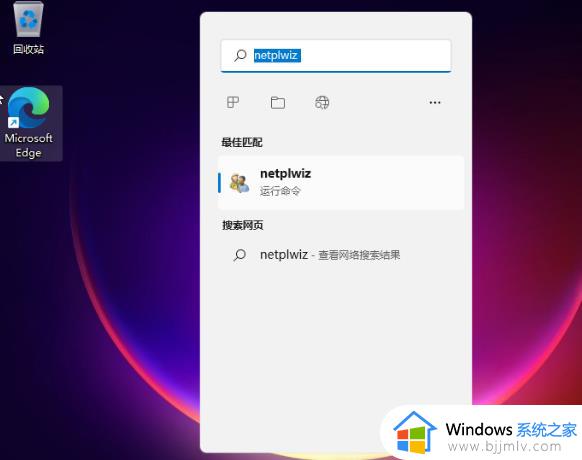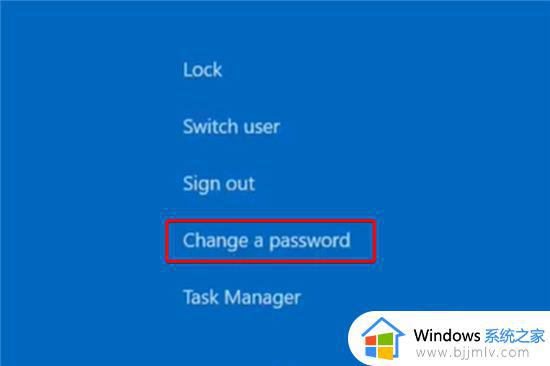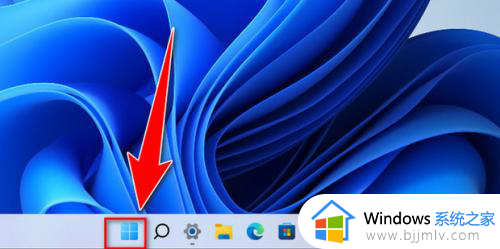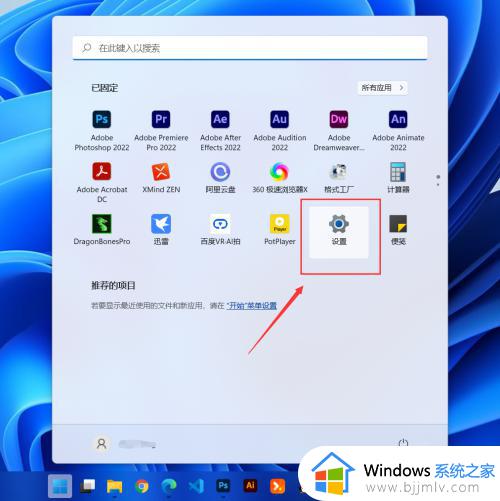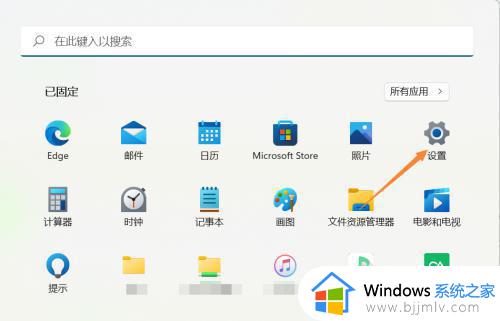win11更改密码在哪里设置?win11如何更改开机密码
更新时间:2024-05-08 09:48:46作者:runxin
虽然在win11系统中设置开机密码能够有效保护电脑中隐私安全,但是没有定期更改开机密码的情况下难免也会导致安全性下降,因此用户需要每隔一段时间就对win11电脑的开机密码进行修改,那么win11更改密码在哪里设置?接下来小编就给大家讲解win11如何更改开机密码全部内容。
具体方法如下:
第一步:点击笔记本电脑下方的window图标。
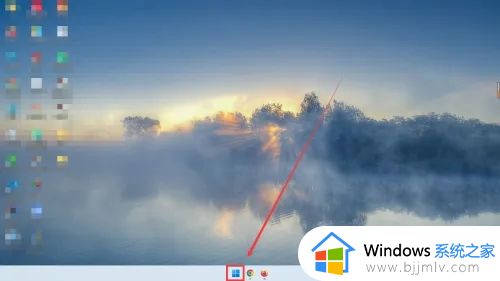
第二步:在搜索框内输入控制面板。
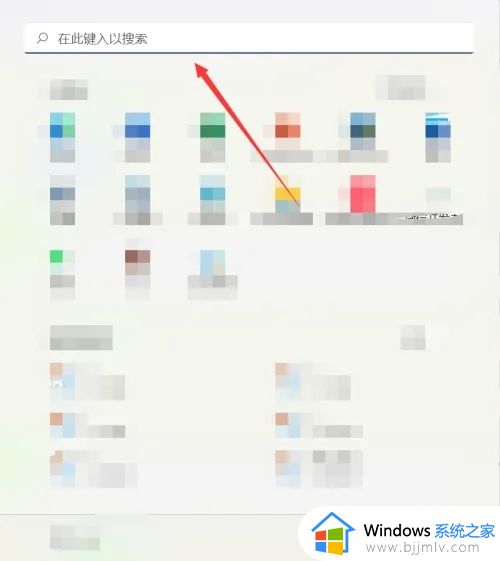
第三步:点击用户账户,继续点击用户账户下面的更改账户类型。
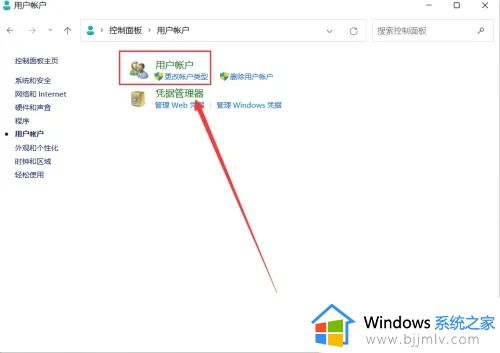
第四步:选中当前需要修改的账户。
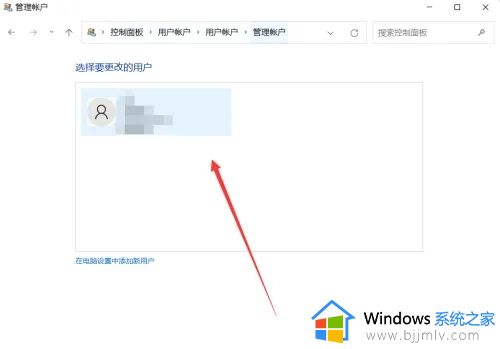
第五步:点击左边的更新密码。
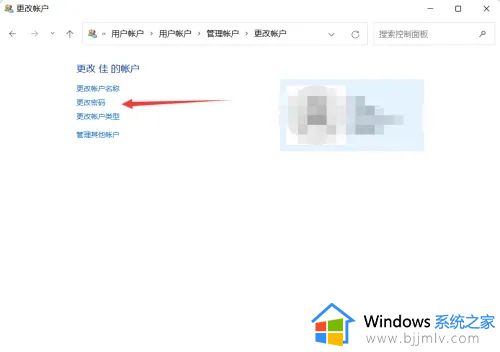
第六步:最后填写你原本的密码和最新的密码,填写完成后,右下角有个更新密码 。
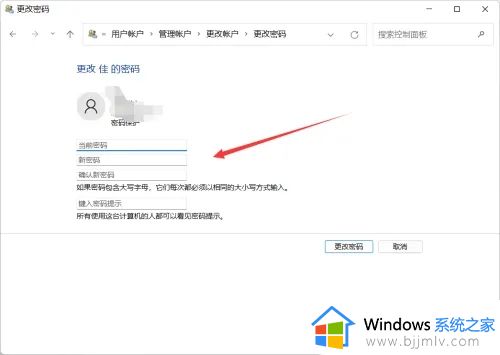
综上所述就是小编教大家的win11如何更改开机密码全部内容了,如果有不了解的用户就可以按照小编的方法来进行操作了,相信是可以帮助到一些新用户的。